Google Toolbarバージョン3で英単語表示と検索を簡単にする インストール ガイド
[PR]
はじめに、Internet Explorerは危ないブラウザーなので
オープンソースソフト FireFoxを使うのをお薦めします。
Firefox用のGoogleToolbarもあります。
Google Toolbar3では、IEにGoogleへの検索機能を追加するだけではなく、
これを追加することで、検索がスムーズにできて、あらゆる生産性UP間違いなしです。
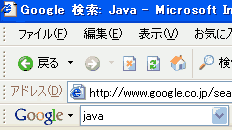
それ以外にも、マウスを画面の単語の上に移動させると、単語の意味をポップアップで表示することも可能です。
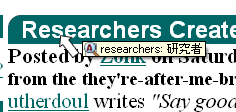
1.ダウンロード
1-1.アクセス
URL
http://toolbar.google.com/intl/ja/
アクセスします。
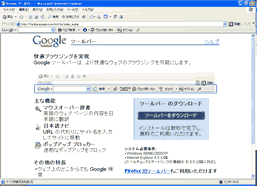
1-2.ダウンロード
Click
画面の右、ツールバーをダウンロードをクリックしてファイルをダウンロードします。
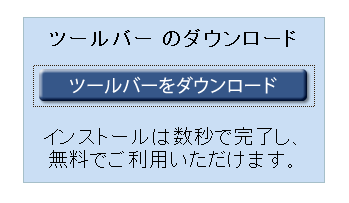
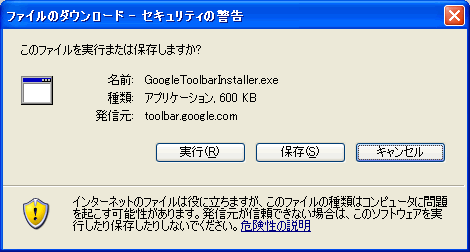
2.セットアップ
2-1.セットアップを起動
Double Click
ダウンロードしたファイルGoogle Toolbar Installerを実行しセットアップを開始します。
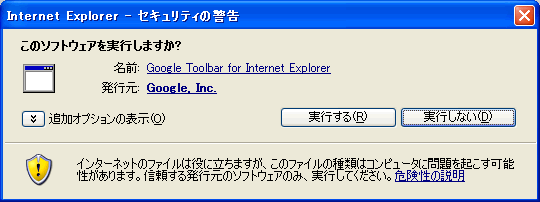
2-2.使用承諾書に同意
Button
プログラムの使用承諾書/ライセンス契約書に同意を求められます。不具合が起きても責任をとらない等書いてあります。気になる方は読んでおきましょう。使用承諾書に同意できれば、同意するボタンを押して、次へ進みます。
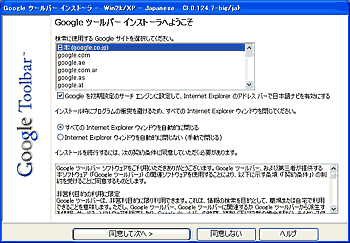
2-3.オプションの選択
Button
オプションの選択を選択します。(機能拡張を有効にすると、現在見ているURLなどがgoogleに送られますが便利なのでお薦めします。)
どちらかをチェックして
次へボタンを押して、次へ進みます。
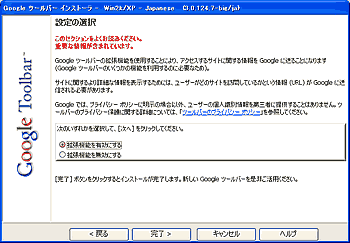
2-4.エラー表示の選択
場合により以下のようにエラーダイアログを出さないよう確認画面が出ます。
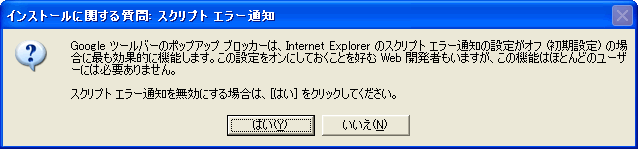
2-5.完了
以下のような画面が出ればインストールは完了です。
アンインストール(削除)の方法
プログラムが必要なくなった場合、以下の方法でアンインストールすることができます
コントロールパネルよりアンインストールする

コントロールパネルから'プログラムの追加と排除'を起動し、Google Toolbar for Internet Explorerを選択して'変更と削除'ボタンを押します。後は起動したアンインストーラーに従ってアンインストールします。
サイト
Android情報サイト
|
Youtube サイト
| Java サイト
| Google 活用サイト
| Google 情報サイト
| 無料ソフト活用 サイト
|写真活用のPicasa2 サイト
|新サイト
Blog
Android ブログ
Copyright (c)2004 - 2012 Aki. All rights reserved.